สร้างรายได้จากสติกเกอร์ไลน์ง่ายๆ ด้วยโปรแกรม MediBang Paint 📱💸
- chatstickforbrand

- 23 ก.ค. 2564
- ยาว 1 นาที
อัปเดตเมื่อ 12 ม.ค. 2565

สร้างรายได้จากสติกเกอร์ไลน์ง่ายๆ ด้วยโปรแกรม MediBang Paint 📱💸
วันนี้เรามีเคล็ดไม่ลับ ในการทำสติกเกอร์ไลน์ โดยใช้โปรแกรม Medibang Paint เราจะมาสอนวิธีใช้งานแสนง่าย เพียงแค่ใช้มือถือเครื่องเดียว ซึ่งจะมีวิธีอะไรบ้างตามมาดูกันเลย
🔸ดาวน์โหลด Application เปิดเข้ามาจะเจอกับหน้านี้ให้กด New Canvas จะมีข้อความเด้งขึ้นมา กด New Canvas อีกครั้ง
🔸เลือกขนาดของสติกเกอร์ไลน์ กดเลือก LINE Sticker (x4)
🔸เมื่อเลือกขนาดแล้ว แจ้งรายละเอียดของ Canvas หรือขนาดของสติกเกอร์ไลน์ที่เราเลือก ไม่ต้องเปลี่ยนแปลงข้อมูล กด DONE ได้เลย
🔸ทำความรู้จักเครื่องมือการวาดภาพ เมื่อรู้จักเครื่องมือ ลองใช้ดูจะทำให้คุ้นเคยกับเครื่องมือที่ MediBang Paint ให้มา เพียงพอต่อการวาดสติ๊กเกอร์ไลน์
🔸เริ่มวาดภาพ เลือกหัวแปรง เลือกเป็น Pen เลือกสีดำ ขนาดที่ใช้ตามชอบ วาดภาพด้วยขนาดหัวแปรง 20 px ความเข้ม 100% กดเลือกเลเยอร์ แล้ววาดรูปอะไรก็ได้ลงไป จากนั้น กดเพิ่มเลเยอร์โดยกด + แล้วเลือกเครื่องมือเทสี (ตามชอบเลย) จากนั้นกดเพิ่มเลเยอร์อีกครั้ง แล้วใส่ข้อความที่ต้องการ
🔸เมื่อวาดเสร็จแล้วกดปุ่มบันทึกภาพ จะมีข้อความเด้งขึ้นมาให้เลือก Export png/jpg files ภาพต้องเป็นไฟล์ png. เท่านั้น
🔸จากนั้น กด PNG (Transparent) เท่านั้น เพื่อทำให้ภาพที่บันทึกเป็นพื้นหลังใส
🔸ข้อความเด้งขึ้นมาให้กด Save Image ภาพที่เราวาดจะถูกบันทึกลงที่ Gallery ในมือถือของเรา
🔸วาดภาพให้ครบ 8 ภาพ ตามข้อกำหนดของ LINE เมื่อวาดภาพเสร็จแล้ว ก็ถึงขั้นตอนการ Upload ภาพลงระบบของ LINE เพื่อให้สามารถขายบน LINE Store โดยใช้ Application “ LINE Creators Studio”
🔸เมื่อทำการดาวน์โหลดและเปิด Application แล้วกรอกข้อมูลให้ครบถ้วน Title คือ ชื่อสติกเกอร์ไลน์ของคุณ Description คือ รายละเอียดของข้อมูลสติกเกอร์ เลือกรูปที่วาดจำนวน 8 ภาพ แล้ว กดปุ่ม Apply to Sell
🔸สามารถตั้งราคาเองได้ เริ่มต้น 30 บาทและมีราคาอื่น ๆ ให้เลือกในส่วนนี้ก็แล้วแต่เราเลย ส่วนแบ่งจากการขายคือ 35 % ถ้าคุณขาย ราคา 30 บาท/ชุด ส่วนแบ่งเงินรายได้ ประมาณ 8 บาท /ชุด
🔸กด Request คือ การส่งภาพวาดให้ทาง LINE ของประเทศญี่ปุ่นตรวจ เมื่อผ่านการอนุมัติ จึงจะสามารถเปิดตัวขายได้ ระยะเวลาการตรวจสอบประมาณ 3 -7 วัน
🔸Waiting for Review (ขึ้นเป็นสีเหลือง) คือ สถานะรอการตรวจสอบ หากผ่านการอนุมัติ จะขึ้นสถานะ Approve สามารถเปิดตัวขายได้เลย
-----------------------------------------------------------------------------------
สนใจบริการดูแลการตลาดออนไลน์ | ทำการตลาดออนไลน์ | ทำกราฟฟิคครบวงจร | สามารถติดต่อเราได้ตลอด | รับสร้างแบรนด์ | รับทำการตลาดออนไลน์ | รับทำแผนการตลาดออนไลน์ | รับสร้างแบรนด์ | รับดูแล Facebook แฟนเพจ | รับดูแล LINE OA สามารถติดต่อเราได้ตลอด 24 ชั่วโมง
รายละเอียดบริการดูแลการตลาดออนไลน์
ตัวอย่าง ผลงานแบรนด์ต่างๆ ที่เราดูแลการตลาดออนไลน์ให้
------------------------------------------------------------------------------------
💙ปรึกษาทีมงานของเรา💙
📱Tel : 0840104252 📱0947805680
สายด่วนออฟฟิศ : 034-900-165 , 02-297-0811 (จันทร์-ศุกร์)
📨 Inbox : http://m.me/ChatStick.TH
┏━━━━━━━━━┓
📲 LINE: @chatstick
┗━━━━━━━━━┛
หรือคลิ๊ก https://goo.gl/KuzCpM
🎉รายละเอียดที่ http://www.chatstickmarket.com/langran
🎉ชมผลงานเราได้ที่ https://www.chatstickmarket.com/portfolio















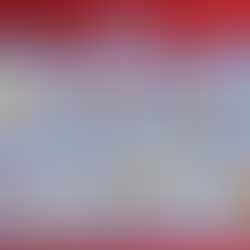



















ความคิดเห็น